Файл openal32 отвечает за параметры и качество звука в системе, являясь частью динамической библиотеки OpenGL. В основном, он используется в играх, мультимедийных, графических и прочих программах. При его повреждении или случайном удалении система будет выдавать соответствующее окно об ошибке. Сегодня я рассмотрю основные причины возникновения данной неполадки и несколько способов ее устранения.
Причины возникновения ошибки
Как я уже упоминала выше, ошибка может выходить при повреждении, отсутствии или случайном удалении файла openal32.dll. А связано это может быть с несколькими поводами:
- блокировка файла антивирусной программой;
- повреждение файла после установки нового приложения;
- поражение системы вирусами;
- несовместимость библиотеки с версией приложения;
- установка пиратского приложения и нелицензионного программного обеспечения.
Методы решения
Подбирать способ устранения неполадки необходимо в соответствии с корнем проблемы, возможной причиной ее появления. Если же причина не была определена, то следует попробовать разные варианты исправления ошибки.
Как скачать OpenAL32.dll с официального сайта и исправить ошибку при запуске игры
Скачать openal32.dll
Первое, что можно сделать – это скачать новый файл openal32.dll со сторонних ресурсов . Да, это может быть рискованно, небезопасно, но при соблюдении всех требований и проверки файла антивирусом после закачки он может сработать. Ресурс необходимо выбирать тщательно – нельзя допускать, чтобы подключение не имело защиты.
Скачанный и проверенный файл я перемещаю в соответствующую системную папку. При этом она может быть разной в зависимости от разрядности операционной системы. Для 32-битной это C:WindowsSystem32 , а для 64-битной – C:WindowsSysWOW64 .
После перемещения можно провести регистрацию файла в реестре. Это необязательная процедура, но для подстраховки ее можно пройти. Для этого я открываю окно «Выполнить» нажатием на комбинацию клавиш Win + R и ввожу запрос regsvr32 openal32.dll.
Вот таким способом я зарегистрирую файл в реестре системы
Нажимаю на кнопку ОК или Enter, а после завершения процедуры перезагружаю компьютер. Если этот метод не помог устранить ошибку с файлом openal32.dll, перехожу к следующему.
Переустановить OpenGl
Как вариант, можно переустановить библиотеку OpenGL . Для этого отлично подойдет официальный сайт opengl.org. Вполне допускается и то, что помимо openal32.dll в ней повреждены еще какие-либо файлы. Это также поможет устранить несовместимость с программой (если последняя, конечно, не настолько устарела, что новые версии программного обеспечения ей отторгаются).
Скачать установщик звукового драйвера можно с официального сайта
Скачиваю файл, обновляю библиотеки и затем перезагружаю компьютер. После включения пробую снова открыть проблемное приложение. На этом этапе большинство проблем устраняется. В ином случае можно перейти к следующему шагу.
Отключить антивирус
Еще можно попробовать отключить защиту антивируса или исключить файл из списка карантина , если он каким-то «волшебным» способом все же попал туда. Такой сценарий может навести на подозрения – а не блокируется ли файл из-за заражения им вирусами? По крайней мере, если бы проблема действительно крылась в вирусах, то после переустановки всей библиотеки она должна была устраниться.
OpenAL32.DLL скачать бесплатно для Windows 7,8,10 — Как исправить ошибку отсутствует OpenAL32.DLL
Очистить реестр
Теперь я попробую очистить реестр Windows , используя для этого утилиту RegCleaner. В качестве альтернативы можно установить бесплатную версию CCleaner. Открываю приложение (лучше всего от имени администратора), перехожу к пункту «Автоматическая очистка реестра» в соответствующем подменю и запускаю процедуру сканирования.
Запускаю автоматическую очистку реестра для устранения ошибки с файлом openal32.dll
Как только сканирование завершится, я выделяю все файлы и удаляю их (да, именно для этого и нужны были права администратора). Закрываю программу, перезагружаю компьютер и снова произвожу проверку.
Переустановить программу
Напоследок предлагаю попробовать переустановить программу, выдающую ошибку с файлом openal32.dll . Либо удалить ее и установить версию, скачанную из официальных источников.
Заключение
Если все вышеперечисленные методы не помогли, можно прибегнуть к процедуре восстановления системы. Но и тут нужно иметь «туз в рукаве», запустив предварительно создание точки восстановления. По крайней мере, до такого дойти не должно – большинство проблем решаются на этапе переустановки звукового драйвера.
Автор материала: Айше Джемилева
Источник: dzen.ru
Устранение ошибки с библиотекой OpenAl32.dll

OpenAl32.dll представляет собой библиотеку, входящую в состав OpenAl, являющимся, в свою очередь, кроссплатформенным аппаратно-программным интерфейсом (API) со свободным исходным кодом. Ориентирован на работу с 3D-звуком и содержит инструменты для организации объемного звучания в зависимости от окружающего контекста в соответствующих приложениях, в том числе в компьютерных играх. В частности, это позволяет игры делать более реалистичными.
Распространяется самостоятельно через интернет и в составе программного обеспечения звуковых плат, а также входит в состав API OpenGL. Учитывая это, повреждение, блокировка антивирусом или вовсе отсутствие в системе этой библиотеки может привести к отказу в запуске мультимедийных приложений и игр, например, CS 1.6, Dirt 3. При этом система выдаст соответствующую ошибку, уведомляющую о том, что отсутствует OpenAl32.dll.
Способ 1: Отдельная загрузка OpenAl32.dll
Возможно просто загрузить искомый файл и поместить его в требуемую системную папку Windows.
Ниже показана процедура копирования в директорию «SysWOW64». Обладателям 32-системы нужна папка «System32».
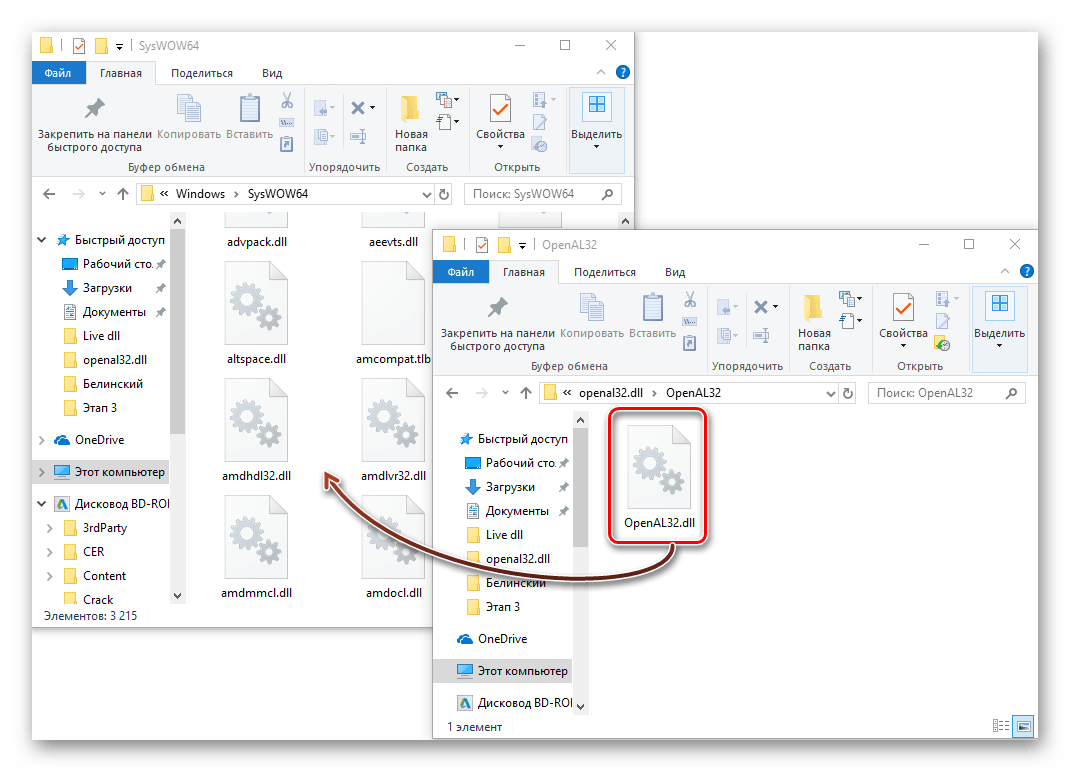
Подробнее о том, куда кидать файл исходя из разрядности операционной системы, написано в этой статье. В случае если простое копирование не помогает, необходимо выполнить регистрацию ДЛЛ. Перед выполнением любых действий по исправлению ошибки рекомендуется также проверить компьютер на наличие вирусов.
Способ 2: Переустановка OpenAl
Следующим вариантом является переустановка всего API OpenAl. Для этого скачиваем его с официального ресурса.
Открываем скачанный архив и запускаем установщик. В появившемся окне нажимаем «ОК», принимая тем самым лицензионное соглашение.
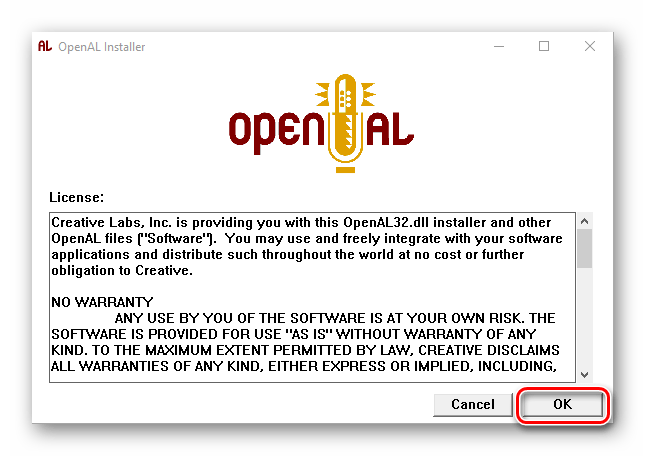
Запускается процедура установки, по окончании которой выводится соответствующее уведомление. Жмем «ОК».
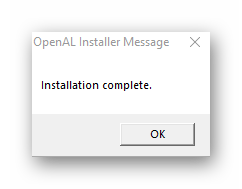
Способ 3: Переустановка драйверов звуковой платы
Последним методом является переустановка драйверов звукового оборудования компьютера. К ним относятся специальные платы и встроенные аудиочипы. В первом случае, новое программное обеспечение можно скачать непосредственно с сайта производителя звуковой карты, а во втором уже придется обратиться к ресурсу компании, которая выпустила материнскую плату.
В качестве альтернативы можно также воспользоваться DriverPack Solution для автоматического обновления и установки драйверов.
Каждый из предложенных способов должен помочь справиться с ситуацией, когда в системе отсутствует или поврежден OpenAl32.dll.
Источник: lumpics.ru
Исправление ошибки отсутствия файла OpenAL32.dll
Время от времени при попытке запустить некоторые игры или приложения, возникает ошибка, вызванная отсутствием динамической библиотеки OpenAL32.dll, из-за которой запуск приложения или игры становится невозможным. Текст ошибки может иметь несколько вариантов, например:
- dll отсутствует.
- Запуск программы невозможен, файл OpenAL32.dll не найден.
- Точка входа в процедуру не найдена в библиотеке OpenAL32.dll.
- Невозможно запустить программу. Необходимый компонент OpenAL32.dll отсутствует. Пожалуйста, установите программу повторно.

Текст может изменятся, но суть сводится к одному
Появляться ошибка может на различных версиях операционной системы Windows, включая 7, 8, 8.1 и 10, то есть практически всех, встречающиеся на компьютерах пользователей, регулярно играющих в компьютерные игры. Наиболее часто проблемы возникают при использовании взломанных игр или репаков, когда оригинальный установочный образ заново собирается с добавлением различных компонентов.
Из-за неудачных действий могут быть удалены некоторые важные системные файлы, включая OpenAL32.dll. Что бы не являлось причиной, программу или игру запустить невозможно. Предлагаем рассмотреть, какие действия можно предпринять, чтобы продолжать нормально работать на своей системе Windows и пользоваться любимым программным обеспечением. Также вы сможете скачать этот файл и узнаете, куда его кидать вручную.
Возможные варианты устранения отсутствующего файла OpenAL32.dll
Вариант 1. Проверка на наличие вирусов
Одна из наиболее вероятных причин отсутствия файла динамической библиотеки OpenAL32.dll является заражение вредоносным кодом. Самый простой способ подцепить вирус — скачать программу или игру с непроверенного сайта. Часто на эту удочку попадаются неопытные пользователи, скачав что-нибудь с вредоносным кодом. Естественно, что антивирусная защита вашего компьютера попросту не позволит заразить всю систему, поэтому блокирует файл, помещая его в карантин или, вообще, удаляя. Что вам можно будет сделать?
- Перейти в настройки антивирусной программы и удостовериться, что ваш файл OpenAL32.dll не был обнаружен ею как повреждённый вирусом. Обычно вирусы и подозрительные файлы помещаются в карантин, то есть копируются в специальную защищённую папку на жёстком диске, из которой они не смогут причинить вред, либо же вовсе удаляются. Если файл помещён в карантин, отметьте его и восстановите. Для пущей уверенности занесите его или папку с установленным софтом в исключения, чтобы не страдать от проблемы в дальнейшем.
- Просканировать компьютер на наличие вредоносных файлов встроенным или установленным антивирусом, или одним из бесплатных сканеров, например, DrWeb CureIT или AdwCleaner. В случае обнаружения заражённых файлов удалите их.

Если утилита обнаружила вирус, удалите зараженные файлы
Если файл OpenAL32.dll на вашем компьютере повреждён или удалён, переустановите драйвера или вручную скопируйте эту динамическую библиотеку в нужную системную папку. Об этом написано в следующих пунктах.
Вариант 2. Восстановление последней работающей конфигурации
Во время своей работы операционная система Windows через определённый промежуток времени автоматически создаёт точки восстановления, благодаря которым можно вернуть состояние системы на последнее рабочее. Например, вы что-нибудь установили, из-за чего возникают различные системные ошибки, такие, как отсутствие файла OpenAL32.dll. Но ещё час назад у вас работало всё как часики. Вот благодаря автоматическому восстановлению и возможно вернуть компьютер к последнему рабочему состоянию. Для этого:
- Запустите Пуск — Панель управления — Система — Дополнительные параметры системы — Защита системы.
- Нажмите на кнопку «Восстановить».
- После перезагрузки компьютера выберите из списка дату и время, на которое вы желаете откатиться.
- Следуйте дальнейшим указаниям мастера восстановления.
Внимание! Учтите, что такой способ может сработать не во всех случаях, так как автоматическое создание точек восстановления не у всех включено по умолчанию.
Вариант 3. Очистка реестра Windows
В случае, если вы очень часто устанавливаете и удаляете программное обеспечение, большая вероятность отсутствия файла OpenAL32.dll заключается в засорённости реестра Windows. Хотя ошибки могут встречаться и по другим причинам. Для того чтобы не допустить этой ситуации, регулярно пользуйтесь программным обеспечением для очистки реестра. Их существует довольно много, как платных, так и бесплатных. Одним из наиболее удачных решений является программа CCleaner, работу которые мы рассмотрим.
- Установив программу, запустите её и перейдите во вкладку «Реестр» с левой стороны.
- Убедитесь, что отмечены все пункты в окошке «Целостность реестра».
- Нажмите на кнопку «Поиск проблемы», а затем «Исправить».
- При запросе о сохранении резервной копии сделанных изменений нажать «Нет».
- Во всплывающем окошке нажать «Исправить отмеченные», а после окончания — «Закрыть».

Так можно очистить реестр Windows с помощью CCleaner
Вариант 4. Переустановка или обновление драйверов
Файл OpenAL32.dll очень часто является практически незаменимым компонентом звукового и видеодрайвера. Ещё несколько лет назад пакет OpenAL распространялся в виде отдельного пакета практически для каждой операционной системы, но после перехода на платную модель распространения отдельные его компоненты стали встраиваться в программное обеспечение от производителей звуковых и видеокарт. Соответственно, если эта динамическая библиотека отсутствует, проблема может заключаться именно в драйвере, поэтому вам нужно попробовать его обновить.
Шаг 1
Первым делом вам нужно узнать как минимум производителя, а идеально и серию или даже модель компонента. Узнать это можно с помощью Диспетчера устройств операционной системы Windows либо же на сайте производителя компьютера или ноутбука. Если у вас ноутбук, сделать это гораздо проще, достаточно найти страницу с описанием вашей модели на сайте компании.
Подобным образом можно навести справки о системном блоке, приобретённом в виде готового решения. Если же вы собирали системник из отдельных компонентов, у вас должна остаться распечатка с используемыми параметрами. На худой конец можно скачать и установить специальную утилиту для считывания информации о компонентах вашего устройства. Наиболее известными являются AIDA64 или Everest.
Шаг 2
Узнав модель видеокарты или звукового процессора, установите его драйвер. Это можно сделать одним из следующих способов:
- Автоматический поиск через Диспетчер устройств. Для этого вам нужно открыть Диспетчер устройств (Пуск — Панель управления). Данные о звуковой карте отображаются в разделе «Аудиовходы и аудиовыходы», а о графическом процессоре — «Видеоадаптер». Кликните правой кнопкой мыши, выберите Обновить драйвер — Автоматический поиск обновлённых драйверов. Если на удалённом сервере Microsoft имеется версия новее установленной, или будут обнаружены какие-то проблемы с драйвером, будет автоматически загружена и установлена новая версия.
- Ручная установка. Перейдя на сайт производителя звукового или графического процессора, либо на сайт поддержки пользователей вашего производителя ноутбука или компьютера, на странице поиска драйверов выберите вашу модель, скачайте драйвер и установите его как обычную программу. Во время установки компьютер будет автоматически перезагружен.
- Ручная установка через Диспетчер устройств. Иногда обычным способом драйвер может и не установиться. В таком случае вам нужно распаковать скачанный драйвер в папку на компьютере, перейти в Диспетчер устройств, найти нужное вам оборудование, кликнуть правой кнопкой мыши — Обновить драйвер — Выполнить поиск драйверов на этом компьютере, через проводник указать папку с распакованным программным обеспечением, нажать Далее и дождаться окончания установки. Может понадобиться перезапустить систему вручную.

Выполнить обновление драйверов можно в ручном режиме через Диспетчер устройств
Вариант 5. Ручная установка файла
В определённых случаях этот вариант решения проблемы является довольно рискованным, поскольку может привести к неработоспособности операционной системы Windows. Его суть заключается в скачивании отдельного файла OpenAL32.dll и в ручном переносе его в системную папку.
- Скачайте файл OpenAL32.dll внизу статьи. В архиве вы найдёте несколько версий этого файла, поэтому если не получается воспользоваться одним, вы можете попробовать другой.
- Куда кидать скачанный файл? Перейдите в папку, где вы его сохранили, и скопируйте его в системную папку, расположение которой зависит от того, сколько бит имеет ваша Windows. Если вы пользуетесь 32-битной системы, скопируйте его в C:WindowsSystem32, а если 64-битная, то в C:WindowsSysWOW64.
- Если система оповестит вас о том, что вам нужно разрешение для изменения файлов в системной папке, нажмите «Разрешить».
- Теперь зарегистрируйте этот файл в системе, чтобы он был распознан и начал выполняться. Для этого нажмите Win + R, и в открывшемся окошке распечатайте или скопируйте отсюда и вставьте следующую команду: regsvr32 OpenAL32.dll.
- Подтвердите действие, после чего закройте окно и пробуйте запустится по новой. В некоторых случаях может понадобиться перезагрузка системы.

В появившемся окне введите нужную команду
Другие возможные варианты
Если почему-то ни один из вышеперечисленных способов вам так и не помог, примите к сведению следующие рекомендации. Возможно именно они вам и помогут.
- Выполните переустановку программы или игры, которая не запускается из-за отсутствия файла OpenAL32.dll. Возможно, при установке в предыдущий раз случилась какая-то ошибка и именно сейчас всё начнёт работать как положено.
- Не пренебрегайте регулярно выходящими обновлениями Windows. Многие пользователи не хотят поддерживать систему в обновлённом состоянии, так как переживают, что какое-то обновление приведёт к сбою в работе. Это случается очень редко, а чаще всего разработчики операционки выпускают последние обновления, способствующие гораздо лучшей и стабильной работе.
- На крайний случай переустановите Windows. При этом рекомендуем воспользоваться лицензионной копией, но, если возможность приобрести её отсутствует, скачайте оригинальные образы MSDN, а не различные репаки.

C помощью лицензионной копии переустановите операционную систему
Заключение
Если на вашем компьютере произошла ошибка, вызванная отсутствием исполняемого файла OpenAL32.dll, воспользуйтесь одной из наших рекомендаций по её исправлению. В комментариях просим вас указать, какой из предложенных способов помог именно вам.
Источник: nastroyvse.ru